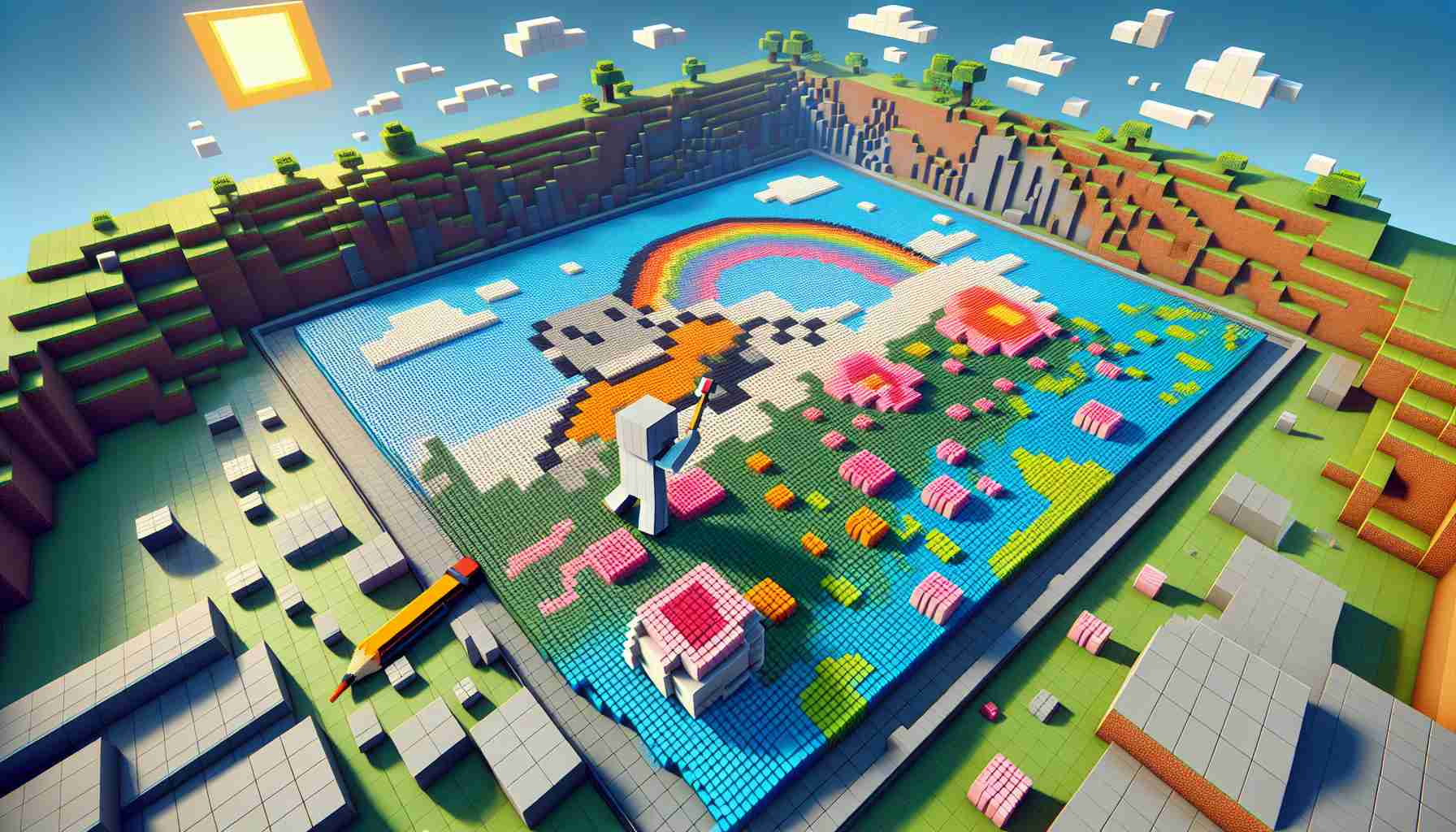Die Erstellung von Pixel Art in Minecraft kann eine zeitaufwändige Aufgabe sein, die Präzision und Geduld erfordert. Für diejenigen, die einen reibungsloseren Prozess bevorzugen, kann die Verwendung eines Pixel Art Generators wie MCStacker das Spiel verändern.
MCStacker ist ein vielseitiger Pixel Art Generator, der mit verschiedenen Versionen von Minecraft kompatibel ist, einschließlich Version 1.21. Im Gegensatz zu anderen veralteten Optionen bleibt MCStacker zuverlässig und aktuell.
Um MCStacker zur Generierung von Pixel Art in Minecraft: Java Edition zu verwenden, befolgen Sie diese Schritte:
1. Finden Sie ein Bild online, das Sie in Pixel Art umwandeln möchten. Laden Sie das Bild herunter und stellen Sie sicher, dass es etwa 250×250 Pixel oder kleiner ist, um ein großes Bild zu vermeiden.
2. Besuchen Sie die MCStacker-Website (https://mcstacker.net/murals/) und klicken Sie unter dem Abschnitt Schritt 1 auf die Schaltfläche Durchsuchen. Wählen Sie das heruntergeladene Bild aus, um es in Pixel Art umzuwandeln. Passen Sie den Maßstab der Pixel Art im Feld „Maßstab“ an und wählen Sie die gewünschte Ausrichtung und Blöcke in den Schritten 2 und 3 aus.
3. Wenn Sie die Pixel Art selbst bauen möchten, können Sie die benötigten Blöcke in Schritt 4 überprüfen. Andernfalls, wenn Sie das Bild lieber im Spiel generieren möchten, ohne manuell zu bauen, verwenden Sie die Datapack-Methode.
Um Ihre MCStacker Pixel Art in Minecraft Java mit einem Datapack zu generieren:
1. Nach dem Hochladen Ihrer Pixel Art auf MCStacker gehen Sie zum Schritt 5 und geben einen Namen für Ihre Pixel Art ein (z. B. „mural.zip“). Klicken Sie dann auf die Schaltfläche Download.
2. Öffnen Sie Minecraft: Java Edition und erstellen Sie eine neue Welt oder bearbeiten Sie eine vorhandene. Stellen Sie sicher, dass Cheats aktiviert sind.
3. Wenn Sie eine neue Welt erstellen, klicken Sie auf die Registerkarte „Mehr“, wählen Sie „Datapacks“ und dann „Paketordner öffnen“. Legen Sie die heruntergeladene „mural.zip“ in diesen Packordner. Kehren Sie zum Spiel zurück, wo das Pixel Art Datapack verfügbar sein sollte. Aktivieren Sie es und beenden Sie die Erstellung Ihrer Welt.
4. Wenn Sie eine vorhandene Welt bearbeiten, wählen Sie „Weltordner öffnen“ und dann öffnen Sie den „datapacks“ Ordner. Legen Sie die „mural.zip“ in diesen Ordner.
5. Suchen Sie im Spiel einen geeigneten Ort für Ihre Pixel Art und stellen Sie sich links davon auf. Geben Sie den Befehl /reload ein, um sicherzustellen, dass das Datapack geladen ist, und verwenden Sie den Befehl /function mm:mural, um die Pixel Art zu generieren. Passen Sie den Befehl entsprechend dem Namen Ihres gewählten Datapacks an.
Wenn Ihre Pixel Art in Minecraft: Java Edition unvollständig generiert wird:
Die Generierung größerer Pixel Art in Minecraft kann manchmal zu unvollständigen Ergebnissen führen. Um Ihre Pixel Art zu retten, befolgen Sie diese Schritte:
1. Suchen Sie mit dem F3-Debug-Menü die Koordinaten der unteren linken Ecke Ihrer Pixel Art.
2. Führen Sie den Befehl /execute positioniert [X] [Y] [Z] run function mm:mural aus, wobei Sie [X], [Y] und [Z] durch die Koordinaten Ihrer Pixel Art ersetzen. Passen Sie den mm:mural-Teil an, wenn Sie einen anderen Datapack-Namen verwendet haben.
Mit MCStacker und diesen Methoden können Sie einfacher und effizienter beeindruckende Pixel Art in Minecraft: Java Edition erstellen. Lassen Sie Ihre Kreativität erstrahlen und beeindrucken Sie andere in der Minecraft-Community.
Einige zusätzliche relevante Fakten zur Erstellung atemberaubender Minecraft-Pixel Art mit MCStacker sind:
1. MCStacker unterstützt verschiedene Versionen von Minecraft, um Kompatibilität und Zuverlässigkeit für Benutzer in verschiedenen Versionen sicherzustellen.
2. MCStacker ermöglicht es Benutzern, den Maßstab der Pixel Art anzupassen, um die Größe und Details ihrer Kreationen zu kontrollieren.
3. Die von MCStacker bereitgestellte Datapack-Methode ermöglicht es Benutzern, Pixel Art im Spiel ohne manuelles Bauen zu generieren, was Zeit und Mühe spart.
4. Das F3-Debug-Menü in Minecraft bietet nützliche Informationen, wie die Koordinaten der unteren linken Ecke der Pixel Art, die bei unvollständigen Ergebnissen helfen können.
Wichtige Fragen und Antworten:
F: Was ist MCStacker?
A: MCStacker ist ein vielseitiger Pixel Art Generator, der mit verschiedenen Versionen von Minecraft kompatibel ist und die Erstellung atemberaubender Pixel Art erleichtert.
F: Wie kann ich mit MCStacker Pixel Art in Minecraft: Java Edition generieren?
A: Befolgen Sie diese Schritte:
– Finden Sie ein Bild online und laden Sie es herunter.
– Besuchen Sie die MCStacker-Website und laden Sie das Bild hoch.
– Passen Sie die Pixel Art-Einstellungen an und generieren Sie sie.
– Bauen Sie entweder die Pixel Art manuell oder verwenden Sie die Datapack-Methode in Minecraft Java.
Herausforderungen und Kontroversen:
Eine zentrale Herausforderung bei der Erstellung von Pixel Art in Minecraft besteht darin, die Vollständigkeit größerer Pixel Art sicherzustellen. Manchmal kann die Generierung größerer Pixel Art zu unvollständigen Ergebnissen führen. Dies kann jedoch durch Befolgen der zusätzlichen Schritte in dem Artikel behoben werden, um die Pixel Art zu retten.
Vor- und Nachteile:
Vorteile:
– MCStacker bietet einen reibungslosen Prozess für die Erstellung von Pixel Art in Minecraft.
– Die Datapack-Methode ermöglicht es Benutzern, Pixel Art im Spiel ohne manuelles Bauen zu generieren.
– Das F3-Debug-Menü bietet nützliche Informationen zur Fehlerbehebung und Anpassung von Pixel Art.
Nachteile:
– MCStacker kann für Benutzer, die mit dem Tool nicht vertraut sind, eine Lernkurve haben.
– Die Generierung größerer Pixel Art kann manchmal zu unvollständigen Ergebnissen führen, die zusätzliche Schritte zur Rettung des Kunstwerks erfordern.
Verwandte Links:
– Offizielle Minecraft Webseite
– Offizielle MCStacker Webseite